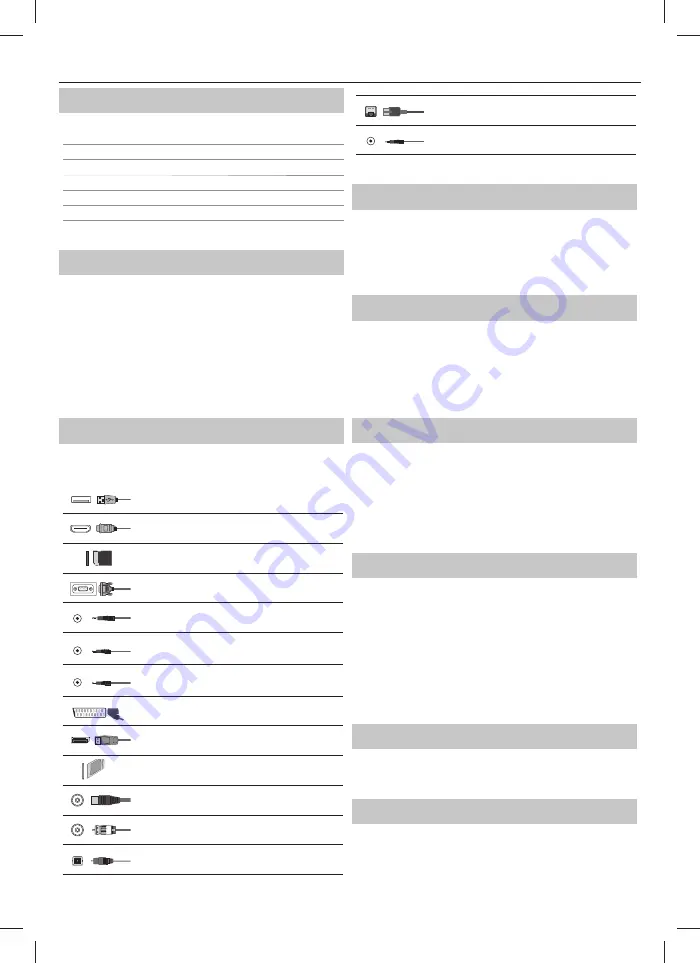
23
TV tlačítka
Vol+
Zvýšení hlasitosti a nabídka doprava
Vol-
Snížení hlasitosti a nabídka doleva
CH+
Program/Kanál nahoru a nabídka nahoru
CH-
Program/Kanál dolů a nabídka dolů
MENU
Zobrazí nabídku/OSD
SOURCE
Zobrazí vstupní zdroj nabídky
STANDBY
Pohotovostní zapnutí/vypnutí
Režim výběru vstupu/zdroje
Přepínání mezi různými vstupy/připojení.
a. Použitím tlačítek na dálkovém ovládání:
1. Stiskněte [SOURCE] – Zobrazí se zdrojová nabídka
2. Stisknutím
[
◄]
nebo [
►
] vyberte požadovaný vstup.
3. Stiskněte
[OK]
b. Použitím tlačítek na televizoru:
1. Stiskněte
[SOURCE]
2. Pohybujte nahoru/dolů pomocí tlačítek Vol+/Vol- na požadovaný
vstup/zdroj
3. Stisknutím [SOURCE] změňte na požadovaný vstup/zdroj.
Připojení
Typy konektorů, které jsou k dispozici pro různé
modely naleznete v tabulce na stránce 68.
USB
USB Vstup 1, 2
HDMI 1, 2, 3 in
HDMI Vstup 1, 2, 3
SD
Čtečka karty SD*
Karta SD Vstup
VGA (PC)*
VGA PC vstup
VGA (PC) Audio In*
3.5mm PC audio vstup
Mini AV
Video vstup a Komponent/Video audio vstup
Mini YPbPr
Mini Komponent HD vstup
SCART*
SCART vstup
Mini SCART*
Mini SCART vstup
CI Card IN
CI konektor
RF In
RF/TV Vstup TV Antény
Sat In*
Satelitní vstup
Digital Optical Audio Out
Digitální optický audio výstup
RJ 45
Ethernet/LAN
HEADPHONES
3.5mm sluchátkový výstup
* - pouze pro vybrané modely
Navigace v TV nabídce
Do menu se dostanete stisknutím tlačítka [MENU] na dálkovém ovladači.
Do nabídky se dostanete stisknutím [OK]. Chcete-li změnit jakékoli výchozí
nastavení, použijte tlačítka pro
▲/▼/◄/►
rolování. Jakékoliv nastavení
potvrdíte tlačítkem [OK]. Menu můžete kdykoliv opustit stiskem tlačítka
[EXIT].
Netfl ix
Přední internetová televizní síť. Nabízí tisíce fi lmů a TV pořadů, včetně
originálních seriálů, dokumentů a fi lmů. Členové si mohou obsah
přehrávat, pozastavit a obnovit, bez jakýchkoli reklam nebo závazků. Do
této aplikace se můžete přihlásit pomocí svého stávajícího účtu Netfl ix.
Nemáte-li účet Netfl ix, můžete se zaregistrovat prostřednictvím této
aplikace nebo ofi ciální webové stránky Netfl ix.
YouTube
Aplikace pro sdílení videí vám umožňuje objevovat a sledovat originálně
vytvářená videa.
POZNÁMKA
: Aby aplikace YouTube fungovala, je třeba, abyste na
TV nastavili správné datum a čas. Více informací o nastavení data/
času na TV naleznete v kapitole tohoto návodu k použití s názvem
ČAS. Ujistěte se, že vaše síť neblokuje přístup k YouTube a že rychlost
připojení k internetu dostačuje k prohlížení obsahu YouTube.
Další aplikace
Obsahuje nejběžněji používané aplikace, nabízí rychlý a snadný přístup.
AQUOS NET+
- Otevře portál Sharp SMART.
Weather
- Aplikace s předpověďmi počasí AccuWeather.
Prohlížeč
- Aplikace pro přístup k webovým stránkám
prostřednictvím internetu. Navigace v prohlížeči:
–
CH+
- přechod o stránku nahoru
–
CH-
- přechod o stránku dolů
–
Red Button
- zobrazit/skrýt lištu menu prohlížeče
–
Yellow Button
- Přiblížení
–
Blue Button
- Oddálení
Vstupy
Z tohoto menu můžete přepnout vstupní signál na jiný zdroj/připojené
zařízení.
Média
USB
- Multimediální režim nabízí přehrávání různého
obsahu uloženého na USB disku. Obsah se rozdělí na
různé typy souborů: Fotografi e, hudba a fi lm.
"Možnost souboru" zobrazí a umožní vám přehrát všechny typy
podporovaného obsahu.
94.
Содержание AQUOS LC-32CFG6001E
Страница 3: ......
Страница 99: ......
Страница 100: ...www sharp eu UMC Poland sp z o o Ostaszewo 57B 87 148 Łysomice Poland Assembled in Europe SHA MAN 0232 ...
















































